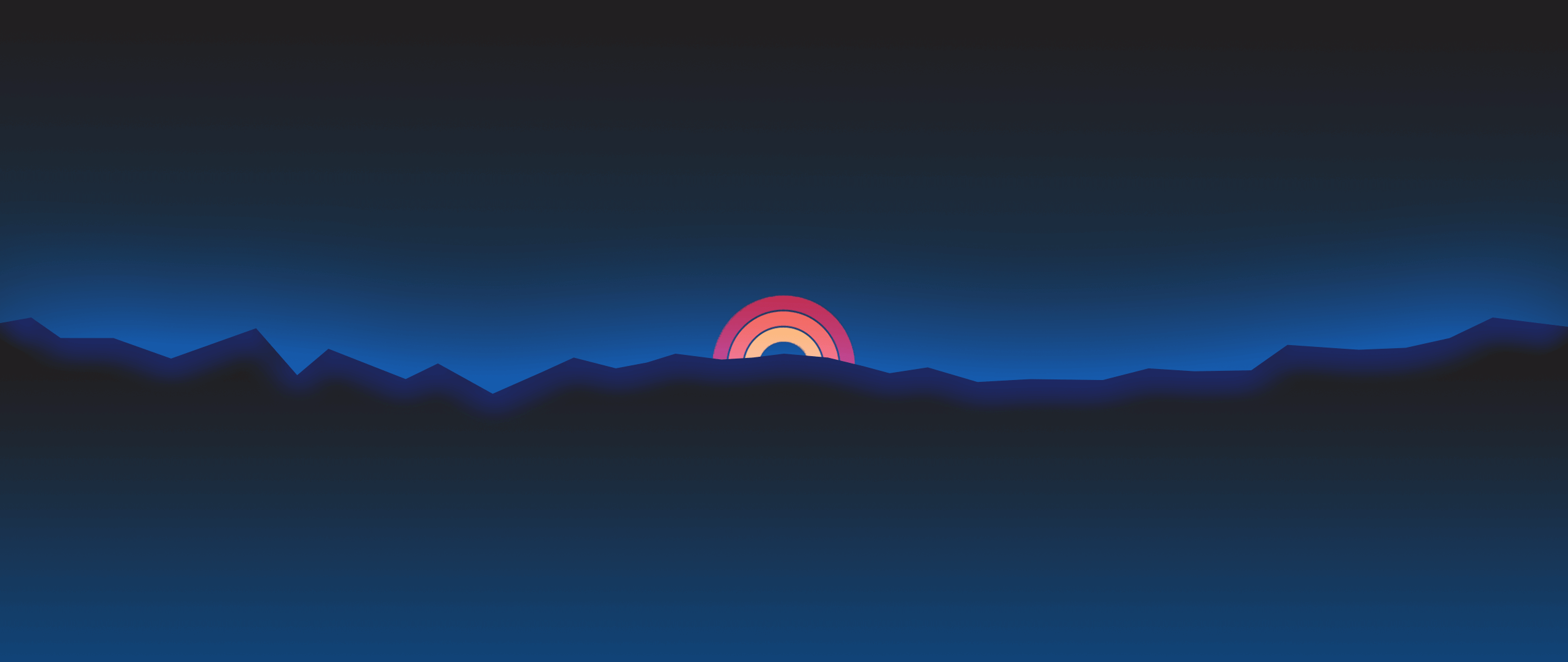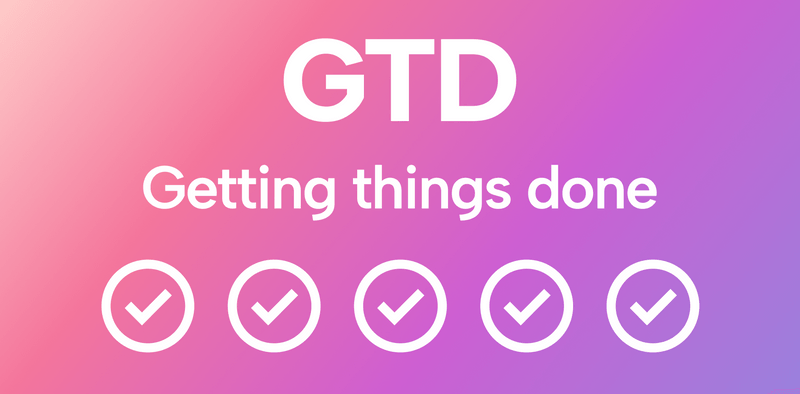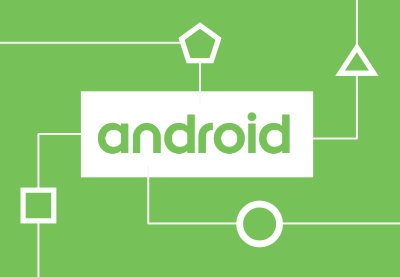前言
其实我早在2020年就已经用Hexo搭建了自己的博客,并且使用github page发布了静态的博客。但是中间因为各种原因,差不多就算停更了。现在就是自己再回头记录下,不是说做任何事任何时候开始都不晚么~
so,那就来记录下吧。
首先,我这边的目的是记录下Hexo建立博客的过程,之前我都是在windows下弄的,现在想想还是用个虚拟机,系统就Kali 23.2了,主要后面也要常用的。Hexo也更新了好多代了。还记得当时18,19年的时候Hexo1升级到Hexo2,好多组件不兼容,改js改到半夜,也是头秃。不知道现在的Hexo对老版本是否支持,正好也再来把之前做的Hexo主图更新下。而这篇博客就记录下这个过程。
那就让我们开始把。
安装Hexo
什么是 Hexo?
Hexo 是一个快速、简洁且高效的博客框架。Hexo 使用 Markdown(或其他标记语言)解析文章,在几秒内,即可利用靓丽的主题生成静态网页。
安装的这部分我也是参考官方Doc, 不愿意看我废话的,可以自行参考官方Doc。
系统环境与Hexo依赖软件(删除kali部分,后续还是windows系统更新博客)
由于我是虚拟机部署环境,想着是弄完这一次之后,后面要是长久不用,我也能直接用虚拟机恢复出写博客的环境。(反正想法总是一阵一阵的,就先这样吧)。
这里就不讲虚拟机怎么装Kali系统了,网上太多教程了。
这里可以说是非常的蛋疼,我后面其实已经把kali的环境都搭建好了,但是由于GFW的问题,导致无法再Linux下直接通过ssh上传到github,虽然本着有问题解决问题的态度,但是知道是因为代理导致的,那也就没啥好纠结的了,其次是根据Hexo官方现在都已经使用action来构建和部署github page,那原先想着的打包虚拟机整体环境就没有必要了。
因此最终决定,抛弃kali环境直接在windows环境下搭建博客环境。
- windows 10
- Node.js
- Git
安装Node.js
我们直接到node.js的官网上下载最新版本的安装包(Download | Node.js (nodejs.org))
根据自己的系统选择对应的32或64bit版本,然后双击运行,一路‘下一步’就完成了,中间建议勾选安装node.js依赖。
安装完成后可以在开始菜单中看到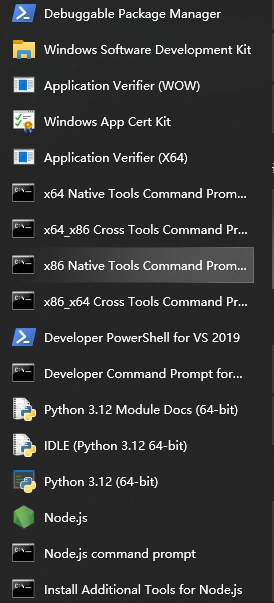
点击打开Node.js会弹出命令行,确认Node.js是否安装成功,且版本是多少
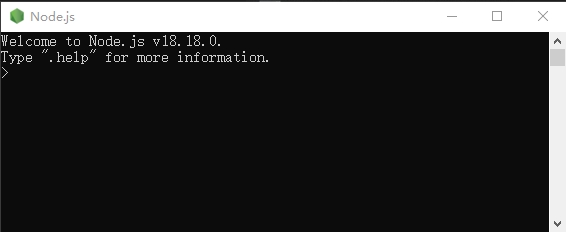
安装git
到官网下载git程序包Git - Downloads (git-scm.com)
同样也是一路‘下一步’来安装,建议添加系统环境变量和安装git bash。
安装Hexo
1 | sudo npm install -g hexo-cli |
1 | hexo version |
可以使用git bash或者powershell,git bash有右键菜单,可以省的切换目录,我个人觉得比较舒服,所以后面就以这个为例了。
1 | npm install hexo |
我这边因为之前在kali中进行部署发现hexo版本通过默认命令安装的不是最新的,因此,我就加上了版本号
1 | npm install hexo@6.3.0 |
2024-06-24
1
npm install hexo@laster
1 | npm install hexo@laster |
如果担心后面组件不全,可以直接用官方的
1 | npm install -g hexo-cli |
然后确认下版本号即可
1 | hexo version |
如果你是刚装好node.js,git bash中似乎没有办法找到这个hexo的环境变量,使用下面的命令即可
1 | npx hexo version |
2024-06-23
这次安装发现版本查看不出来,我最后是到C:\Users\<your name>\node_modules\hexo下package.json中确认的
1 | { |
然后使用
1 | npm install hexo |
现在可以安装到最新的hexo
初始化
使用hexo的框架创建一个文件夹,用于部署和生成静态网站
1 | hexo init <folder> |
操作完成之后,可以看到这个文件夹下面结构:
1 | . |
_config.yml
网站的 配置 信息,您可以在此配置大部分的参数。
package.json
应用程序的信息。EJS, Stylus 和 Markdown 渲染引擎 已默认安装,您可以自由移除。
scaffolds
模版 文件夹。当您新建文章时,Hexo 会根据 scaffold 来创建文件。
Hexo 的模板是指在新建的文章文件中默认填充的内容。例如,如果您修改 scaffold/post.md 中的 Front-matter 内容,那么每次新建一篇文章时都会包含这个修改。
source
资源文件夹是存放用户资源的地方。除 _posts 文件夹之外,开头命名为 _ (下划线)的文件 / 文件夹和隐藏的文件将会被忽略。Markdown 和 HTML 文件会被解析并放到 public 文件夹,而其他文件会被拷贝过去。
themes
主题 文件夹。Hexo 会根据主题来生成静态页面。
恢复站点状态使用
_config.yml
由于我之前已经用过了hexo并且已经建立过站点了,因此现在我可以通过之前备份的主题以及配置文件来恢复,主要是将自己使用的主题放进themes文件夹,并将_config.yml中的参数比对恢复。
这里建议_config.yml中单独恢复把参数对应的值粘贴过来,因为hexo的版本更新,防止出现解析生成静态站的时候出现各种乱七八糟的问题。
主题
我现在找到了一个新的主题,很喜欢,Hexo-Theme-Async推荐给大家,我就在这个主题基础上添加了一些个性化修改。
后期希望可以进一步为这个主题做出一些贡献:
2024-06-24
贡献不了一点,作者更新速度也好,修改都很快也很好,算了,我这个web外行就不要瞎掺和了。
安装该主题依赖
1 | npm install --save hexo-renderer-less hexo-renderer-ejs hexo-wordcount hexo-generator-feed katex hexo-generator-searchdb swup hexo-generator-category hexo-generator-tag hexo-generator-index |
这边我因为几乎把所有功能都开了,因此安装的依赖比较多。less和ejs是必须的渲染器。
安装该主题
1 | npm i hexo-theme-async@latest |
启用主题
修改 Hexo 站点配置文件 _config.yml。
1 | # 将主题设置为 hexo-theme-async |
建议安装最新的版本,并且如果不是有无法满足的自定义个性化修改的话,建议就直接只使用原版,并使用该安装版,而不要去自己clone下来放到/themes目录下。折腾是由成本的,别问我是怎么知道的😂
如果你硬要改或者就是要clone,那么请看[原因](# github page部署后,主站仅显示背景)
2024-06-24
可以说目前作者提供的自定义以及个性化修改已经非常足够了,可以参照作者大大写好的文档主题配置 | Hexo-Theme-Async
博客文章
将之前备份的文章放入source/_post目录。
啊~~,文章日期,封面又不匹配了,再改一遍😟
通过建立本地web服务进行预览
使用hexo服务器进行本地站的预览,Hexo 3.0 把服务器独立成了个别模块,必须先安装 hexo-server 才能使用。
安装hexo-server
1 | npm install hexo-server --save |
安装完成后,输入以下命令以启动服务器,网站会在 http://localhost:4000 下启动。在服务器启动期间,Hexo 会监视文件变动并自动更新,无须重启服务器。
1 | hexo server |
生成
2024-06-24
在现在使用github pages来生成我们的博客网站的情况下,已经不需要再使用静态生成了。
部署
现在的hexo可以使用workflow中的action直接让github自动生成github pages来部署我们的博客,但是这种方式需要把源代码都提交上去,请自行斟酌是否包含个人敏感信息。
我这里就选择使用action来自动化部署,这样我自己博客的内容也完全托管在github上省的以后再找版本了。
在你自己的特殊储存库(<yourname.github.io>)中建立.github/workflows/pages.yml,内容:
1 | name: Pages |
这里就需要我们之前记录下来的npm的版本号(我这边是18),并修改到Hexo官方的page生成的action中(也就是上面的pages.yml):
1 | - - name: Use Node.js 16.x |
参考官方的doc:关于 GitHub Pages - GitHub 文档
老主题hexagon的问题
首先是hexo版本与node.js不匹配
1 | npm install hexo@指定版本 |
我们可以参照官方网站来做hexo - npm (npmjs.com)
这个问题我这边参考了这篇hexo博客网站主页空白或404这里面有说如何降级node.js或者升级Hexo。
hexo官方给的pages的actions里面用的主分支叫main,我这边master
这个虽然在Hexo的文档中有说,老的仓库是主分支叫master,但是很容易漏掉,总之我们得确认下。
1 | on: |
经历了这些后,我的老主题总算是可以显示了,但是发现代码以及markdown的大部分格式都不对,该主题也年久失修的状态了,还是换个主题吧。
新主题async的部署问题
2024-06-24
如果上面是按照npm i hexo-theme-async@latest方式使用主题的,那大概率是不会遇到这样的问题的。我这边的做法是先用hexo新版本新建一个本地目录,在本地目录中使用新主题,然后复制_config.async.yml过来,使用hexo server检查没有问题后,复制到对应xxx.github.io的仓库下,然后在这个仓库下用hexo server检查渲染等没有问题,然后commit 再push到远端,等待github pages的action动作完成,检查网页渲染。
github page部署后,主站仅显示背景
主要就这一个问题,我部署后去主站一看,怎么之后背景,以为是index.html没有内容,但是去gh-pages分支一瞅,这不都在么。就非常奇怪,然后跟着主题doc来来回回走了十多遍,都没有修复。然后去讨论区翻帖子,发现没有人有我这个问题,奇怪了还能成个例了?主要我自己hexo server在本地打开时,是好的啊,没有一点问题,不死心的我再去主站上打开开发者模式对比着看,最终发现是有个网页元素是
1 | <div id="trm-scroll-container" class="trm-scroll-container" style="opacity: 0"> |
这里的opacity: 0然后对应的css的样式source/css/_components/base.less中
1 | .trm-scroll-container { |
意思是打开网页后0.6s时间内在这个容器中的内容从全透明变成不透明,emmmmm,但是我这边没有执行啊,啥情况?一阵懵逼之后直接在网页上修改元素
1 | - <div id="trm-scroll-container" class="trm-scroll-container" style="opacity: 0"> |
网页立马有显示了,但是显示的不全,说明是这个问题,再次尝试了好几次之后还是不行,然后去作者主题讨论区去提了个问题(丢人😳)
一边等作者大大回复,一边写这个过程,结果突然注意到作者大大在doc中有说
- 通过克隆本仓库安装(不推荐)
DANGER
不推荐直接使用这种方式安装,会导致 bug 版本定位和后续升级比较麻烦。如果您需要自定义样式和页面模块,可以优先使用 自定义样式 和 自定义模板 配置来个性话您的博客,如果以上方式无法满足您的需求时,且不在需要升级时可选择通过这种方式安装。v2.0.0 后版本
从 v2.0.0 开始不在支持拉取后直接使用。新版本的脚本使用 TypeScript 进行重构,项目中不在提供打包压缩后的脚本。
如果您只想修改模板,您可以前往 Github Releases 的 Assets 下载打包文件
hexo-theme-async。如果您仍然想要使用该方式,请 clone 项目后,手动执行 yarn && yarn run lib:build 以构建压缩后的脚本。
这不尴尬了,这么一找果然,作者大大在主题目录下添加了.gitignore
1 | # dev esbuild |
那么在clone下来的主题中执行
1 | yarn && yarn run lib:build |
把编译生成的js拷贝到自己的仓库对应目录下
1 | IIFE ..\hexo-theme-async\source\js\plugins\local_search.js 2.03 KB |
删除.gitignore文件后,重新上传部署,终于网站正常打开了。👏👏👏
- 本文链接: http://dracewang.github.io/2024/06/14/利用Hexo博客框架结合Github Page创建自己的博客/
- 版权声明: 本博客所有文章除特别声明外,均默认采用 CC BY-NC-SA 4.0 许可协议。